在Word文档中编辑边框和底纹的方法
编辑: 来源:U大侠 时间:2016-08-30
如何在Word文档中编辑边框和底纹?众所周知,Word文档是Office办公软件里面的一种,Word文档是最常用的办公软件之一,凡是上过网的用户大部分都使用过Word文档,在编辑Word文档时候如何编辑边框和底纹呢?下面,U大侠小编就给大家介绍在Word文档中编辑边框和底纹的方法。
1、在其它的版本中是通过选择“格式---边框和底纹”调出,在Word2007版本中,通过下图调出“边框和底纹”功能。
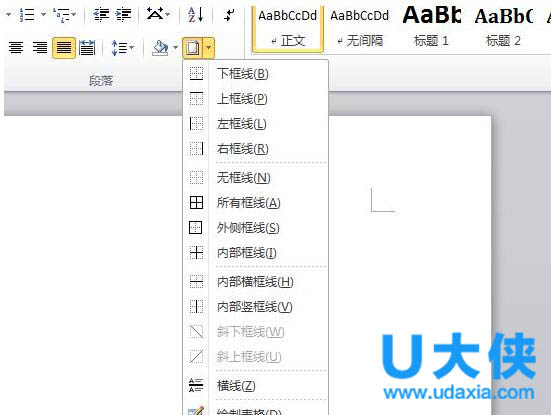
Word文档
2、在边框设置中,可以选择边框的类型,还可以设置不同的线型、颜色和宽度,具体效果可以在旁边预览。
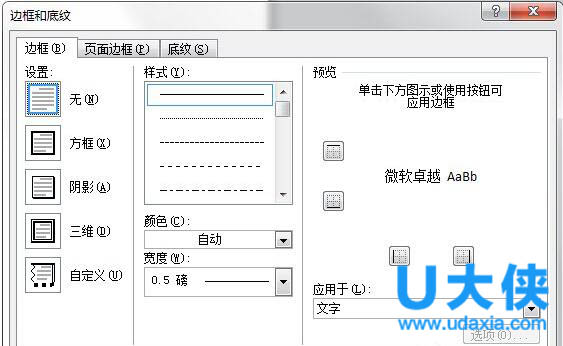
Word文档
3、切换到底纹设置中,可以选择不同的填充颜色,同时还可以用图案来填充。
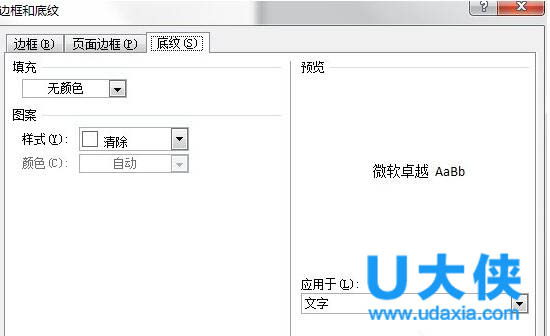
Word文档
以上就是在Word文档中编辑边框和底纹的方法,更多精彩内容继续关注U大侠官网。
相关内容推荐:Win7不能新建Word文档提示“内存不足”的解决方法
分享:






